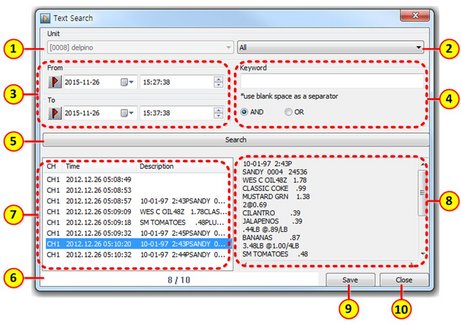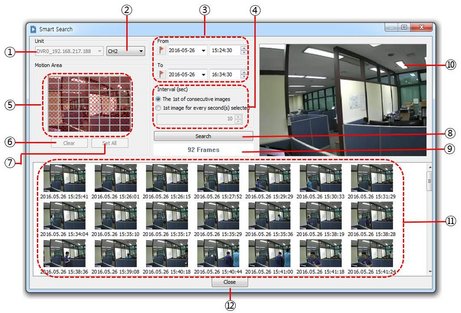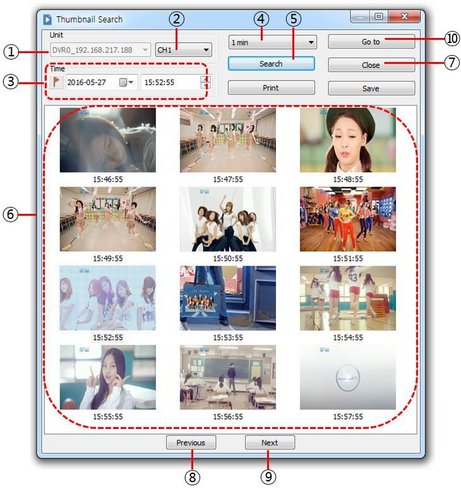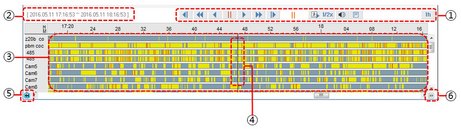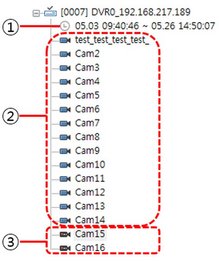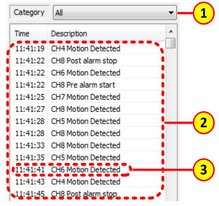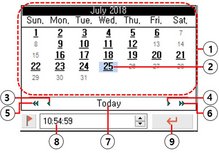Suche
In der Such- und Wiedergabeanzeige werden verschiedene Suchmodi unterstützt, damit schnell und einfach nach gewissen Ereignissen gesucht werden kann. Mit der Textsuche kann ein in einem bestimmten Zeitraum aufgezeichneter Text gesucht werden, mit der intelligenten Suche kann ein Bild mit erkannter Bewegung identifiziert werden und die Miniaturbildsuche kann in einem bestimmten, vom Benutzer festgelegten Suchbereich durchgeführt werden.
Zeigt ① den Namen des angeschlossenen Geräts im Textsuchfenster an.
Wählen Sie den ② Suchkanal und stellen Sie dann ③ Start- und Endzeit für den Suchabschnitt ein. Dabei darf die Startzeit nicht später als die Endzeit eingestellt werden. Wird eine falsche Zeit eingestellt, passt das Programm die Zeit automatisch in der richtigen Reihenfolge an, sodass die Endzeit später als die Startzeit ist.
④ Eine Schlüsselwortsuche ist möglich. Ist eine solche nicht gewünscht, lassen Sie dieses Feld einfach leer und klicken Sie auf die Schaltfläche ⑤ [Suchen]. Es erscheint eine ⑥-Statusleiste, die den Suchstatus anzeigt, und ⑦ durchsuchte Textlisten werden aufgelistet, sobald die Suche abgeschlossen ist.
Wählen Sie die Textliste aus, um die ⑧Textbeschreibung einzusehen. Doppelklicken Sie auf die Listen, um zur Zeitleiste zu wechseln und das Bild mit dem Text anzuzeigen.
Klicken Sie auf die Schaltfläche ⑨ [Speichern], um den gesuchten Text im TXT-Format zu speichern und klicken Sie dann auf die Schaltfläche ⑩ [Schließen], um die Textsuche abzuschließen und das Fenster zu schließen.
① Zeigt den Namen des angeschlossenen Geräts an.
Wählen Sie den ② Suchkanal und stellen Sie ③ Start- und Endzeit für die Suche ein. Hier muss die Startzeit früher als die Endzeit eingestellt werden. Wird eine falsche Zeit eingestellt, passt das Programm die Zeit automatisch so an, dass die Endzeit nach der Startzeit liegt.
④ Der Suchintervall kann eingestellt werden. Wenn Sie "Das 1. von aufeinanderfolgenden Bildern" wählen, werden alle Bilder (Frames) gesucht und der 1. (Frame) und zeigt das 1. Bild unter den aufeinanderfolgenden Bildern an. Wählen Sie "1. Bild für jede Sekunde(n) ausgewählt" aus, wird in jeder konfigurierten Sekunde(n) nach Bewegungen gesucht und das 1. bewegungserkannte Bild angezeigt.
Wählen Sie ⑤ den Bereich für die Bewegungserkennung. Nur die Bilder, die Bewegungen in diesem Bereich aufweisen, werden erkannt. Dies ist eine sehr hilfreiche Funktion, um die Suchgeschwindigkeit zu erhöhen.
Klicken Sie auf die Schaltfläche ⑥ [Clear], um alle Bereiche zu löschen, oder klicken Sie auf die Schaltfläche ⑦ [Set All], um alle Bereiche als Bewegungserkennungsbereich auszuwählen.
Starten Sie die Suche durch Anklicken der Schaltfläche ⑧ [Search] und ⑨ der Suchstatus wird in der Fortschrittsleiste angezeigt. Die Anzahl der durchsuchten Bilder wird in der Fortschrittsleiste angezeigt, nachdem die Suche abgeschlossen ist.
Die gesuchten Bilder werden ⑪ als Miniaturbilder angezeigt. Wenn Sie ein bestimmtes Miniaturbild anklicken, wird es im Fenster ⑩ angezeigt. Wenn Sie ein ⑪-Miniaturbild doppelt anklicken, wechselt die Zeit des Wiedergabefensters auf die Zeit dieses Miniaturbildes.
Klicken Sie auf die Schaltfläche ⑫ [Close], um die intelligente Suche zu beenden und das Suchfenster zu schließen.
Es wird der ① Name des angeschlossenen Geräts im Thumbnail-Suchfenster angezeigt.
Wählen Sie ② den zu suchenden Kanal, dann stellen Sie ③ Startzeit für die Suche ein.
Stellen Sie die ④ Intervallzeit zwischen den Miniaturbildern ein und klicken Sie dann auf die Schaltfläche ⑤ [Search], um die Suche zu starten. Sobald die Suche abgeschlossen ist, werden ⑥ Miniaturbilder entsprechend der Einstellung angezeigt.
Die Suchergebnisse (Miniaturbilder) werden im ⑥ Suchergebnisfenster so weit wie möglich angezeigt. Klicken Sie auf die Schaltflächen ⑧ [Previous] und ⑨ [Next], um die Suche fortzusetzen.
Wird ein Miniaturbild doppelt anklickt oder das Miniaturbild einfach anklickt und dann die Schaltfläche ⑩ [Go to] anklickt, wechselt die Zeit des Wiedergabefensters auf die Zeit dieses Miniaturbildes.
Klicken Sie auf die Schaltfläche ⑦ [Close], um die Miniaturbildsuche zu beenden und das Suchfenster zu schließen.
Die Timeline (Zeitleiste)
Die Timeline unterstützt die grafische Anzeige regulär aufgezeichneter als auch als Ereignis-aufgezeichneter Abschnitte. Der gewünschte Abschnitt kann mit der Maus ausgewählt und verschiedene Funktionen und Steuerelemente für die Wiedergabe in diesem Zeitleistenfenster ausgeführt werden.
Die Steuerung der Bildwiedergabe kann über die Tasten ① der Wiedergabesteuerung im Timeline-Viewer erfolgen. Bitte beachten Sie die unten stehende Tabelle, um die Beschreibung der Wiedergabesteuerungstasten zu erfahren.
Es werden Datums- und Zeitinformationen über den Suchabschnitt in der Zeitleiste angezeigt.
Die Zeitleiste wird im Diagramm ③ angezeigt und die Wiedergabe wird durch Auswahl des Suchabschnitts mit dem Schieberegler ④ aktiviert. Die Log-Eigenschaften der Zeitleiste sind in verschiedenen Farben klassifiziert (Grau: normale Aufzeichnung, Gelb: Bewegungserkennung, Rot: Sensoreingang, Orange: Ereignis vor/nach, Weinrot: Text).
Klicken Sie auf die Schaltfläche ⑤, um den Suchabschnitt vom vorherigen Tag oder auf ⑥, um den vom nächsten Tag angezeigt zu bekommen.
Die Zeitleiste wird neu geladen und zeigt Informationen über die Zeit des verschobenen Datums an.
Beschreibung der Wiedergabesteuerungstasten
Zeigt das Bild von einem Schritt zurück
Bild in umgekehrter Reihenfolge wiedergeben
Beendet die Wiedergabe
Wiedergabe des Bildes in Vorwärtsrichtung
Bildausgabe einen Schritt vorwärts
Umstellung des Wiedergabemodus, 'nur Ereignis'. Klicken Sie auf dieses Symbol, um den Wiedergabemodus umzuschalten
Umstellung des Wiedergabemodus, 'alle Videos'. Klicken Sie auf dieses Symbol, um den Wiedergabemodus umzuschalten
Stellen Sie die Geschwindigkeit der Wiedergabe ein: 1x, 2x, 4x, 8x, 16x, 24x, 32x und 64 x > langsamer
Stellen Sie die Geschwindigkeit der Wiedergabe ein: 1x, 2x, 4x, 8x, 16x, 24x, 32x und 64 x > schneller
ALL: Alle Frames des Videos werden mit maximaler Geschwindigkeit wiedergeben. Die Geschwindigkeit der Wiedergabe hängt von der Leistung des Rechners und der Geschwindigkeit des Netzwerks ab
1/2: Wiedergabe des Videos mit halber Geschwindigkeit
1/4: Wiedergabe des Videos mit einem Viertel der Geschwindigkeit
Es kann ein Abschnitt (10min, 30min, 1Std, 3Std, 6Std, 12Stdund 24Std) ausgewählt werden, der in der Zeitleiste angezeigt werden soll. Dort wird ein PopUp-Fenster eingeblendet, das den Aufzeichnungsabschnitt der ausgewählten Zeit in der Zeitleiste markiert und den Ladestatus des Protokolls anzeigt. Dieser Vorgang kann abgebrochen werden, während das Timeline-Protokoll geladen wird. > Anzeige in Minuten
dto. > Anzeige in Stunden
Verwendung von Jog & Shuttle und Shortcut-Taste
Control Center Playback unterstützt externe Controller wie Jog & Shuttle-Tastatur als auch div. Tastenkombinationen. So kann die Wiedergabefunktion einfach gesteuert werden. Auch externe Controller, die Tastenkombinationen unterstützen, können für eine einfache Wiedergabesteuerung verwendet werden, indem die Schnelltaste zugewiesen wird.
Zuordnung der Funktionen
Eingabe > Jog
Wert > Aktion > Tastenkombination
Im Uhrzeigersinn > Vorwärts Frame Wiedergabe > Alt+Umschalt+Rechts
Gegen den Uhrzeigersinn > Rückwärts Frame Wiedergabe > Strg+Umschalt+Links
Eingabe > Shuttle
Wert > Aktion > Tastenkombination
Bewegen und zentrieren > 1x Rückwärtswiedergabe > Strg+Umschalt+`
Links1 > 2x Rückwärtswiedergabe > Strg+Umschalt+1
Links2 > 4x Rückwärtswiedergabe > Strg+Umschalt+2
Links3 > 8x Rückwärtswiedergabe > Strg+Umschalt+3
Links4 > 16x Rückwärtswiedergabe > Strg+Umschalt+4
Links5 > 32x Rückwärtswiedergabe > Strg+Umschalt+5
Links6 > oder mehr 64x Rückwärtswiedergabe > Strg+Umschalt+6
Verschieben und zentrieren > 1x Vorwärtswiedergabe > Alt+Umschalt+`
Rechts1 > 2x Vorwärtswiedergabe> Alt+Umschalt+1
Rechts2 > 4x Vorwärtswiedergabe > Alt+Umschalt+2
Rechts3 > 8x Vorwärtswiedergabe > Alt+Umschalt+3
Rechts4 > 16x Vorwärtswiedergabe > Alt+Umschalt+4
Rechts5 > 32x Vorwärtswiedergabe > Alt+Umschalt+5
Rechts6 oder darüber > 64x Vorwärtswiedergabe > Alt+Umschalt+6
Eingabe > Tasten / Schaltflächen
Wert > Aktion > Tastenkombination
Ganz links > Rückwärtswiedergabe > Alt+Shift+Links
Links > Rückwärtswiedergabe > Alt+Umschalt+<
Mitte > Pause > Alt+Umschalt+?
Rechts > Vorwärtswiedergabe > Alt+Umschalt+>
Ganz rechts > Vorwärtswiedergabe > Alt+Umschalt+Rechts
Anzeige Aufzeichnungsintervall und Kanäle
Zeigt den Aufzeichnungsintervall und die aktivierten Kanäle für die aktuell angeschlossene Festplatte an. Nur ausgewählte Kanäle werden wiedergegeben.
① Zeigt die Start- und Endzeit des aufgenommenen Videos
② Zeigt ausgewählte Kanäle zur Wiedergabe an
③ Zeigt nicht ausgewählte Kanäle zur Wiedergabe an
Log-Betrachter
Der Protokoll-Viewer zeigt Protokolllisten für die Suche nach Video-Abschnitten, die auf der Zeitachse liegen. Die Log-Informationen für den ausgewählten Kanal werden angezeigt und können dort klassifiziert werden. Doppelklicken Sie auf einen Eintrag auf der Protokollliste, um zu den aufgezeichneten Daten des Logs zu wechseln und das aufgezeichnete Bild zu prüfen.
Es gibt Log-Listen ② für geladene Abschnitte auf der Zeitachse im Log-Viewer-Fenster
Wählen Sie aus folgenden Filtern ① zur Klassifizierung und Anzeige: Alle / Vor- / Nachalarm / Text / Bewegung / Sensor / Flamme / Video / Status / Aufnahmestatus
Doppelklicken Sie auf die Log-Liste ③, um zum Wiedergabebereich des Logs zu gelangen und um das aufgezeichnete Bild für das Protokoll zu sehen
Der Kalender wird angezeigt und das aufgezeichnete Datum ist ① fett / unterstrichen formatiert. Das ausgewählte Datum ist als ② blauer Schatten markiert
Gehen Sie zum ③ vorherigen Jahr. Bewegen Sie sich zum ④ nächsten Jahr. Wechsel zu ⑤ vorigem Monat. Wechsel zum ⑥ nächster Monat. Wechsel zum ⑦ Datum von heute. ⑧ Eingabe der Uhrzeit im gewählten Datum für die Suche
Starten Sie die Suche via Klick auf die ⑨ Schaltfläche für die Suche um, basierend auf der eingegebenen Zeit, die gefundenen Aufnahmen auf der Zeitleiste anzuzeigen